كيفية إضافة Dropbox كخدمة سحابية إلى Microsoft Office
إنه لمن دواعي الارتياح أن نرى طرح ميزة تكامل السحابة في (Cloud)Microsoft Office . يعد الدعم السحابي(Cloud) جزءًا لا يتجزأ من جميع تطبيقات Microsoft office ، ولكن بصرف النظر عن OneDrive ، لا يوجد سوى القليل من الدعم للخدمات السحابية المنافسة الأخرى مثل Dropbox . لقد تغير هذا لحسن الحظ. يمكنك الآن إضافة Dropbox إلى Office(add Dropbox to Office) . لا يتطلب أي تعديلات في إعدادات التسجيل - فقط القليل من الجهد متبوعًا ببعض الخطوات السهلة نسبيًا.
أضف Dropbox كمكان في المكتب
يمكنك إضافة Dropbox كمكان من(Dropbox as a Place) خلال تفضيلات Dropbox الخاصة بك ولكن أولاً ، يجب أن يكون لديك تطبيق Dropbox مثبتًا على جهاز الكمبيوتر الخاص بك. بعد ذلك ، يمكنك إضافة Dropbox كموقع حفظ في Microsoft Office . اتبع هذه الخطوات.
- قم بتسجيل الدخول إلى حساب Dropbox الخاص بك.
- اختر موقعًا لمجلد Dropbox الخاص بك.(Dropbox)
- انقر فوق رمز Dropbox في علبة النظام.
- حدد الإعدادات( Settings) .
- اختر التفضيلات(Preferences) .
- قم بتمكين Show Dropbox كموقع حفظ في(Show Dropbox as a save location in the Microsoft Office) خيار Microsoft Office.
اقرأ الخطوات المذكورة أعلاه بتفصيل أكثر قليلاً أدناه!
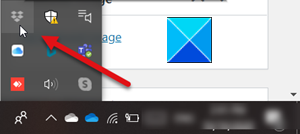
قم بتسجيل الدخول إلى حساب Dropbox الخاص بك . إذا لم يكن لديك حساب على Dropbox ، فقم بإنشاء حساب. يمكنك حتى استخدام حساب Microsoft الخاص بك . حساب Google(Google) أو حساب Apple لتسجيل الدخول. ستتم إضافة رمز Dropbox صغير إلى (Dropbox)علبة النظام(System Tray) .
بعد ذلك ، حدد موقعًا مناسبًا لمجلد Dropbox(Dropbox folder) الخاص بك .
عند الانتهاء ، انقر فوق رمز علبة النظام(System Tray) واختر قائمة الإعدادات(Settings) .
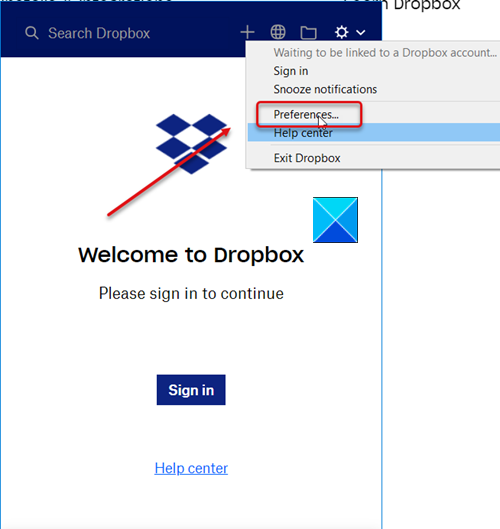
ثم ، من قائمة الخيارات المعروضة ، حدد التفضيلات(Preferences) .
قم بالتبديل إلى علامة التبويب " عام(General) " وابحث عن قسم الوظيفة الإضافية لـ Microsoft Office(Microsoft Office add-in section) .
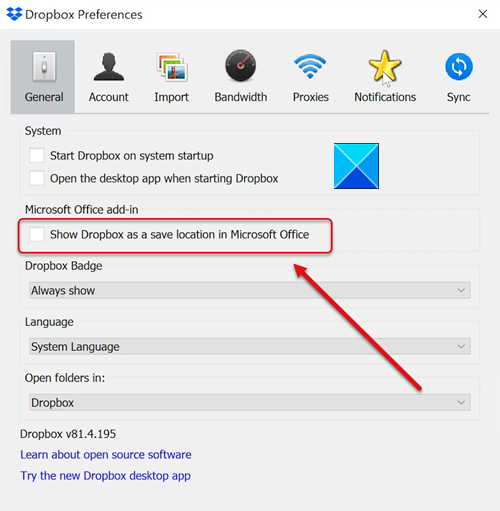
عند رؤيته ، حدد المربع الذي تم وضع علامة عليه مقابل خيار إظهار Dropbox كموقع حفظ في Microsoft Office(Show Dropbox as a save location in Microsoft Office) لتمكينه.
الآن ، ما عليك سوى إعادة تشغيل أي تطبيق Office قمت بفتحه.(Office)
يرجى ملاحظة - إذا رأيت وصفًا يحمل الرسالة التالية - تم تعطيل هذا الخيار من قبل مشرف (Admin)فريقك(This option has been disabled by your team admin) ، فيرجى الاتصال بالمسؤول لتمكين هذه الميزة لك.
هذا كل ما في الامر!
Related posts
3 Ways إلى Password Protect Excel File
3 Ways إلى Combine Multiple PowerPoint Presentation Files
ما هو CSV file & How لفتح .csv file؟
ما هي بعض أفضل خطوط مخططة في Microsoft Word؟
كيفية إدراج PDF في Word Document
برنامج Microsoft Outlook لا يستجيب؟ 8 إصلاحات للتجربة
كيفية تخصيص شريط Microsoft Office
كيفية إنشاء Microsoft Outlook Shortcuts للبريد الإلكتروني والمهام
كيفية حذف صفحة في Microsoft Word
البرنامج التعليمي لأساسيات Microsoft Excel - تعلم كيفية استخدام Excel
ما هو إصدار Microsoft Office الذي أملكه؟
كيفية إظهار عدد الكلمات في Microsoft Word
كيفية إصلاح ملفات بيانات Outlook .ost و .pst التالفة
كيفية إصلاح خطأ Microsoft Office 25090
إصلاح واجه Microsoft Outlook مشكلة خطأ
لن يتم فتح Microsoft Outlook؟ 10 طرق لإصلاح
كيفية إنشاء مستندات PDF في Microsoft Office
كيفية إصلاح أي إصدار من Microsoft Office
كيفية رسم مايكروسوفت وورد
قم بإنشاء أو إنشاء اختصارات لوحة المفاتيح لـ Microsoft Office
